pr里怎么裁剪视频画面 pr视频裁剪画面教程
更新时间:2024-07-06 16:08:58作者:yang
在视频制作中,裁剪画面是非常重要的一环,通过裁剪视频画面,我们可以去除无用的部分,突出重点内容,让观众更加专注于所要传达的信息。Adobe Premiere Pro是一款功能强大的视频剪辑软件,其裁剪画面功能让我们能够轻松地对视频进行剪裁和编辑。在本教程中,我们将学习如何使用PR来裁剪视频画面,让你的作品更加精彩。
具体方法:
1.直接把视频拖入时间轴,打开效果,如下。

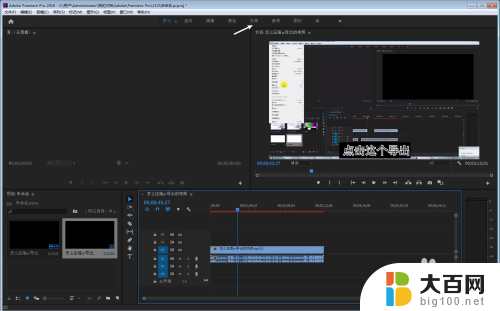
2.搜它自带的裁剪,再把裁剪拖入视频。把左侧、顶部、右侧、底部点击>。
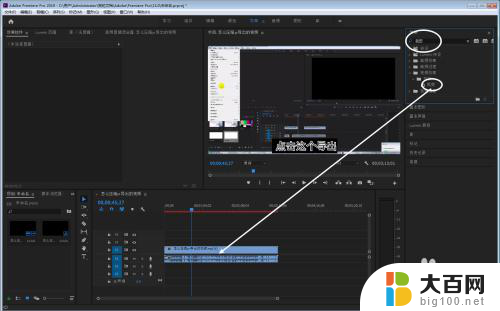
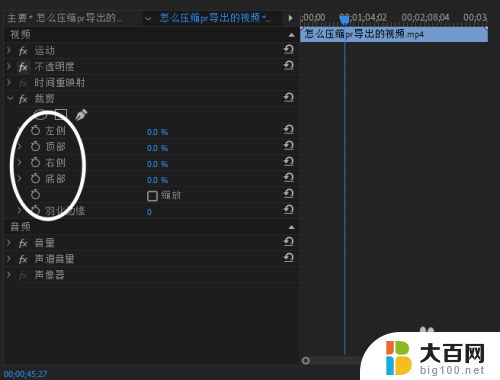
3.操着右边拉动左侧、顶部、右侧、底部拉杆,然后画面就会裁剪。也可以输入相同的数字,也可以裁剪画面。
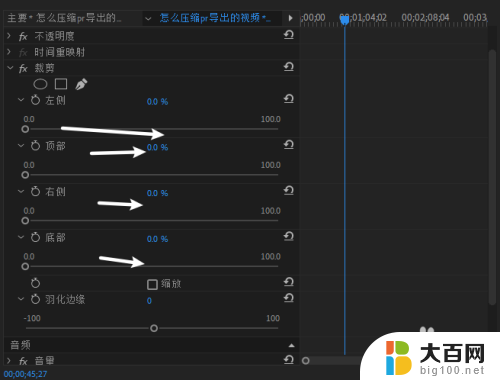
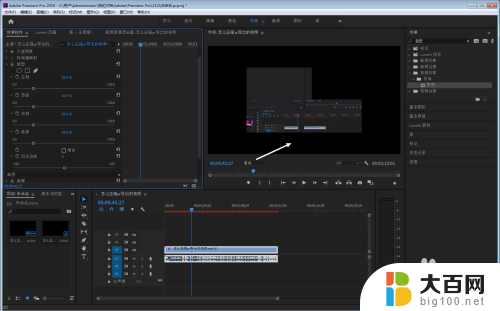
4.画面裁剪到适合大小,双击画面。画面显示白边,那么白边有原点,外拉圆点,让裁剪的画面铺满黑色区域。
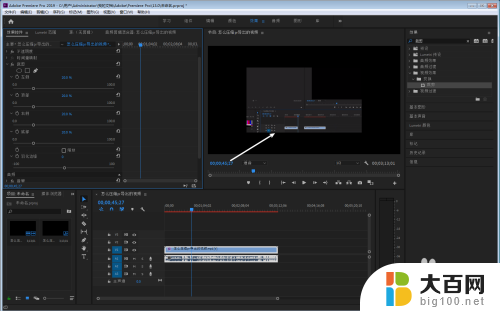
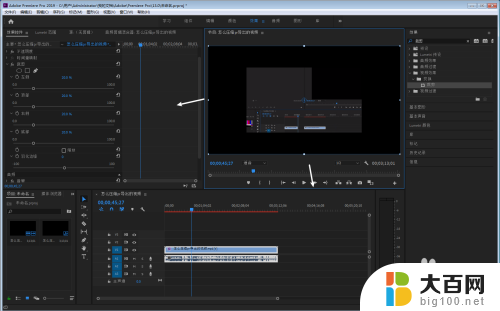
5.铺满黑色区域后,按ctrl+m,点击导出,如下。
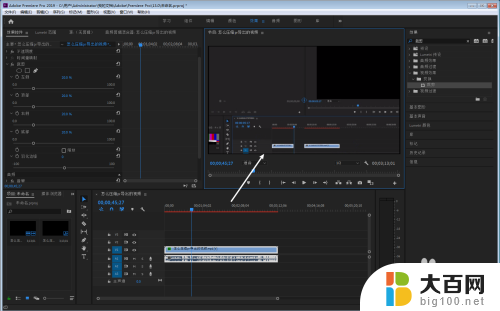
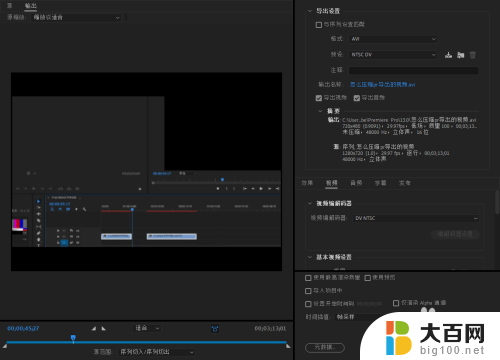
以上就是PR里如何裁剪视频画面的全部内容,如果还有不清楚的用户,可以参考一下小编的步骤进行操作,希望对大家有所帮助。
pr里怎么裁剪视频画面 pr视频裁剪画面教程相关教程
- pr视频怎么裁剪画面大小 pr剪裁视频画面大小教程
- pr视频裁剪画面 pr剪割视频时怎样改变画面大小
- 怎样裁剪视频画面 剪映电脑版裁剪画面教程
- 视频屏幕大小怎么设置 如何裁剪视频画面尺寸大小
- 电脑剪映怎么裁剪画面 剪映电脑版怎么调整画面大小
- pr开启gpu加速 PR视频剪辑软件如何开启GPU辅助渲染
- 电脑裁剪照片怎么裁剪 图片大小裁剪教程
- wps怎么插入动画视频 wps怎么插入动画视频效果
- 电脑看视频没有画面只有声音 视频只有声音没有画面的原因
- pr怎么把音频声音调小 pr音频声音减小操作步骤
- winds自动更新关闭 笔记本电脑关闭自动更新方法
- 怎样把windows更新关闭 笔记本电脑如何关闭自动更新
- windows怎么把软件删干净 如何在笔记本上彻底删除软件
- 苹果笔记本windows系统怎么看配置 怎么查看笔记本的配置信息
- windows系统卡死 笔记本卡顿怎么办
- window键盘关机 笔记本怎么用快捷键直接关机
电脑教程推荐